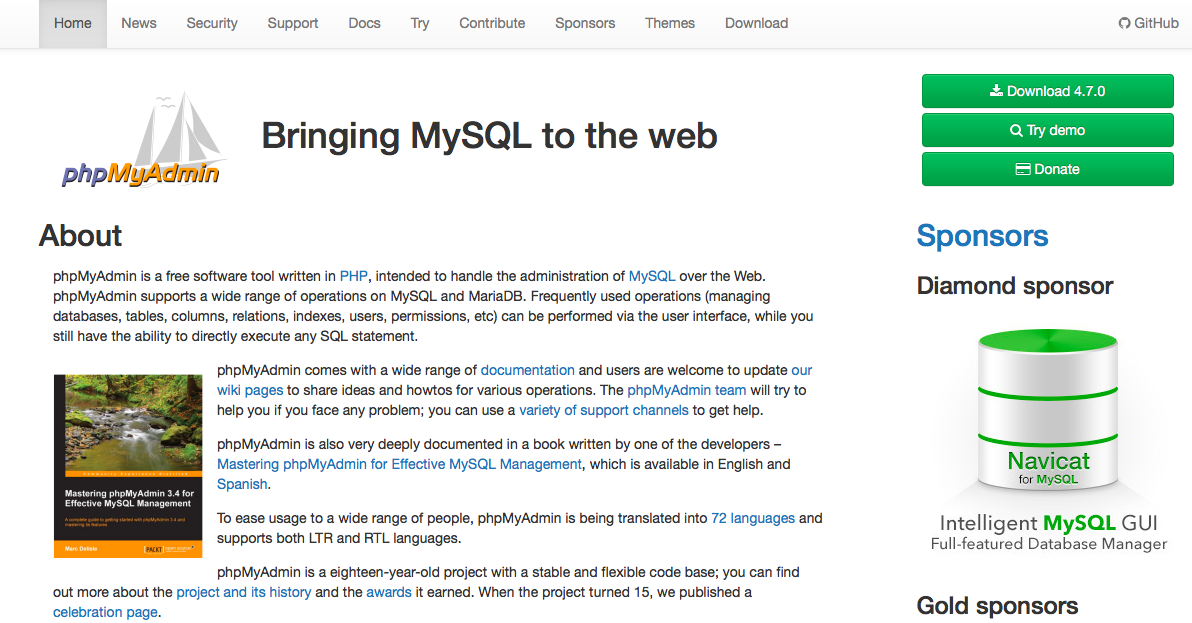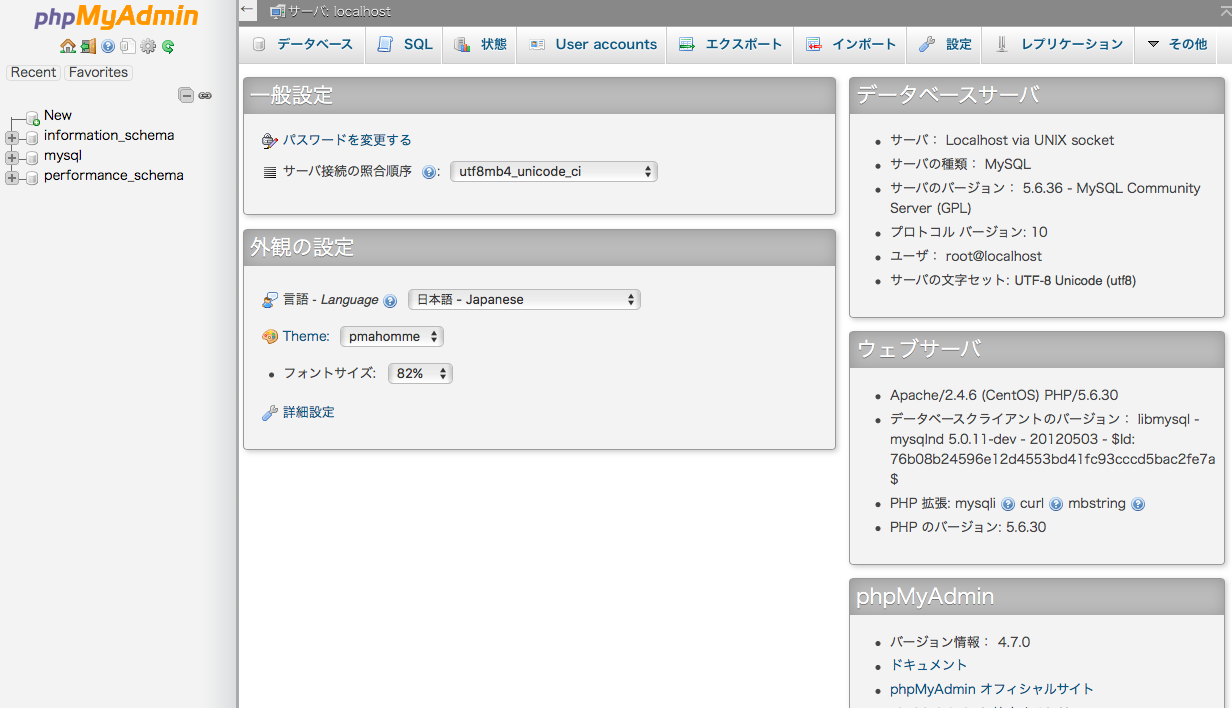centosの仮想環境にMySQLを導入してセットアップしましたが基本的にはコマンドベースでの操作となります。MySQLには古くからphpMyAdminというPHPベースのMySQL管理ツールがあるのでそれをダウンロードしてLAMP環境にセットアップしてみます。
ダウンロード
下記URLへアクセスしてphpMyAdminをダウンロードします。
https://www.phpmyadmin.net
セットアップしたときはV4.7.0でした。
モジュールをダウンロードしたら既に展開されていた(-_-;)
インストール
インストールと言っても難しいことはなくApacheのドキュメントルートにダウンロードしたモジュールを配置するだけになります。
今回は、ホストOS側のMacでダウンロードしたのでこれをvegrantのcentos側へ運びます。
自分の環境では、ホスト側(mac)の
/Vagrant/Centos70ディレクトリと、ゲスト側(centos)の/vargrantディレクトリが共用されているので、ここに展開したphpMyAdminをFinderを使ってコピーします。
phpMyAdmin-4.7.0-all-languagesという長い名前だったので、phpMyAdminという名前に変更します。
ゲスト側でApacheのドキュメントルートへコピーします。
$ sudo mv phpMyAdmin /var/www/html/
$ cd /var/www/html
$ ls
phpMyAdmin
これでインストール完了です。
設定作業
ゲストOS側でApacheとMySQLを起動してからホスト側のブラウザでアクセスしてみます。
エラーになりました。
mysql拡張がないとか言っています。これってPHPのmysql拡張が導入されていないってことみたいです。
確かめてみます。
$ php -m|grep mysql
何も表示されないのは入っていないことになります。
$ sudo yum install --enablerepo=remi,remi-php56 php-mysql
[vagrant@localhost html]$ php -m|grep mysql
mysql
mysqli
mysqlnd
pdo_mysql
apacheを再起動してから再度ホスト側のブラウザからアクセスします。
$sudo apachectl stop
$sudo apachectl start
http://localhost:8080/phpMyAdmin/
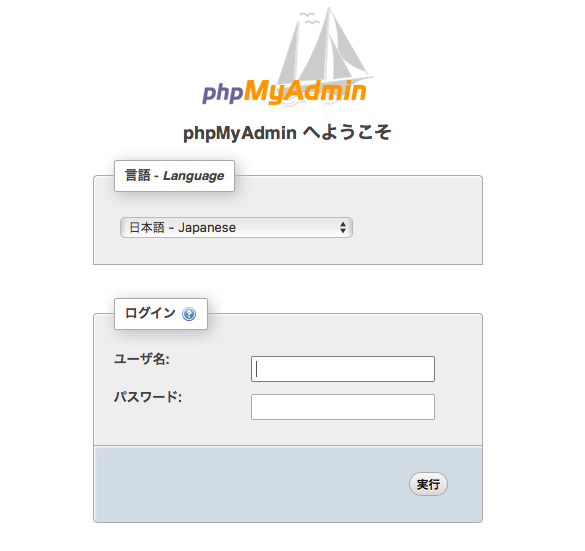
あらかじめ作成しておいたユーザーでログオンします。
無事にログオンできました。
この画面あんまり使いやすくはないですがMySQLを使う上での基本操作画面ということでセットアップ完了です。
備考
今回利用した環境ではvagrantとVirtualboxでcentos7のセットアップ済みで、PHP, MySQL, ApahceのLAMP環境も構築済みでした。
また、ホスト側からゲスト側へはポートフォワーディングで、ホスト側8080ポートがゲスト側の80ポートへ転送されるように設定済みです。
この設定は下記のシリーズを確認してください。
シリーズ一覧 (vagrant centos LAMP環境構築)
1.macにvagrantでcentos7の仮想環境を構築したときの初期設定
2.mac上の仮想環境に構築したcentos7にPHPを導入する
3.mac上の仮想環境に構築したcentos7でPHPのビルトインサーバーを利用する
4.mac上の仮想環境に構築したcentos7にapahceを導入する
5.mac上の仮想環境に構築したcentos7にmysqlを導入する
6.centos7に導入したMySQL5.6の初期設定と動作確認